CanoScan 5200Fの取扱説明書・マニュアル [全397ページ 6.42MB]
5200f-operate.pdf
http://cweb.canon.jp/.../5200f-operate.pdf - 6.42MB
- キャッシュ
52325view
397page / 6.42MB
CanoScan 5200F スキャナ操作ガイド キャリブレーション[実行]ボタン プレビュー画像の色合いが原稿と大きく違ったり、白の部分に色が付くようになってきたときは「キャリブレーション」を行ってください。[実行]ボタンをクリックすると、キャリブレーションがはじまり、スキャンした画像が正しい色合いになるように調整されます。・キャリブレーションとは、基準の白が正しい白色になるように自動的に調整するスキャナの機能です。先頭へ戻る▲ スキャン前に毎回実行 この項目を「ON」にすると、スキャンの前に毎回キャリブレーションを実行します。 ・キャリブレーションが行われている間は、絶対に原稿台カバーをあけないでください。・ScanGear CSをインストールした直後の状態では、「OFF」になっています。先頭へ戻る▲画像の色調整のためのボタンこれらのボタンでは、画像全体の明るさ(ブライトネス)や画像の明暗差(コントラスト)の調整、モニタの明るさに合った調整(ガンマ値の補正)、画像のハイライトとシャドウの指定や明暗のバランスの補正(ヒストグラム、トーンカーブ)など、画像の明るさや色合いにかかわる詳細な設定ができます。[カラーモード]が「白黒」、「テキスト(OCR)」(Windowsのみ)以外の場合 画面内をクリックすると詳細説明を表示します。[カラーモード]が「白黒」の場合 画面内をクリックすると詳細説明を表示します。 [カラーモード]が「テキスト(OCR)」(Windowsのみ)の場合 なにも表示されません。・[Canon ColorGear (Windows)/ColorSync (Macintosh)]がオンまたは[色補正なし]のとき、色調整のためのボタンは表示されません。→「拡張モード/詳細設定」の色の設定シート・色調整のためのボタンを使って画像を調整すると、その結果はすぐにプレビュー画像に反映されます。また、スキャン時にもここで調整した結果が反映されます。
参考になったと評価
 16人が参考になったと評価しています。
16人が参考になったと評価しています。
その他の取扱説明書
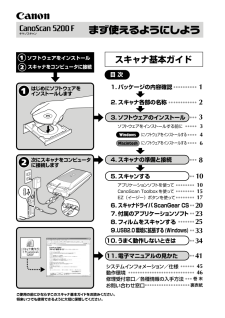
12893 view








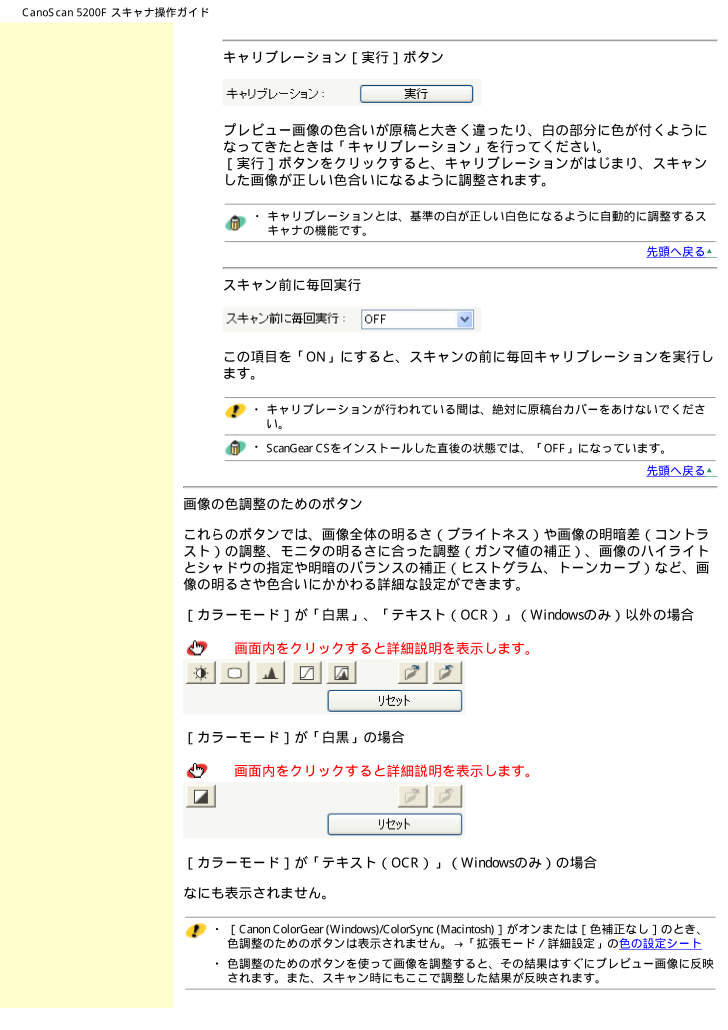
 16人が参考になったと評価しています。
16人が参考になったと評価しています。



